L’extension Firefox «Prêt secours pour Koha» vous permet de continuer la circulation durant une panne d’Internet, celle-ci vous permettra d’enregistrer vos transactions de prêts et retours durant la panne.
Cette article discutera de la configurations. Si votre outil est déjà paramétré, consultez plutôt l’article Mode de Circulation hors-ligne (extension Firefox) pour apprendre à l’utiliser.
Installer l’extension Firefox (Add-ons)
Français : https://addons.mozilla.org/fr/firefox/addon/koct/
Anglais : https://addons.mozilla.org/en-US/firefox/addon/koct/
- Cliquer sur « installer »
- Fermer Firefox, le réouvrir
- Vérifier au haut de l’écran
—> une nouvelle icône devrait y apparaître près de la boîte de recherche.
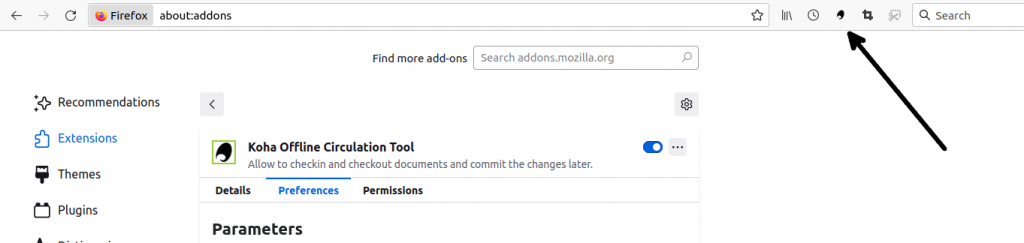
Le navigateur Firefox vous permet de déplacer cette icône en allant dans le menu ( 3 lignes superposées > Outils supplémentaires > Personnaliser la barre de recherche d’outils). Une fois dans ce menu, déplacer l’icône à l’endroit désiré.
- Cliquer sur l’icône Koha
L’outil devrait ouvrir un nouvel onglet page de circulation hors-ligne « Offline ».
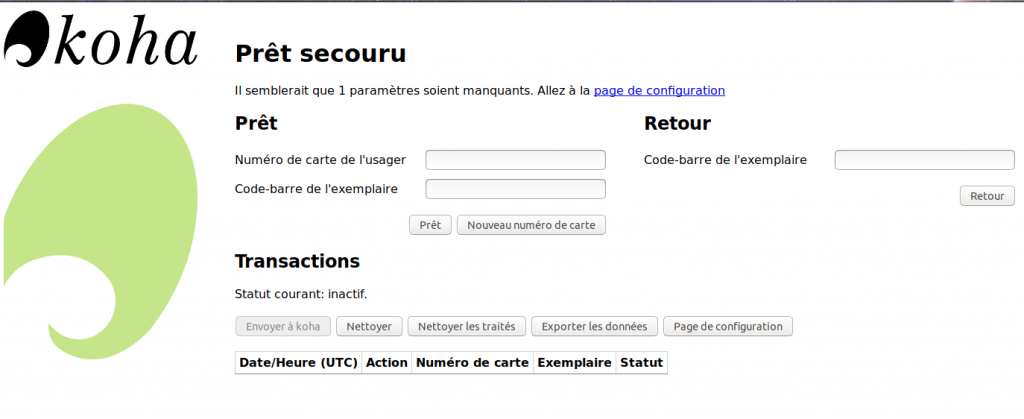
Très important : De base, cette extension ne fonctionne pas en mode de navigation privée, mais il est possible de l’ajouter en acceptant ce mode dans les paramètres par défaut .
ajouter le mode privé - cliquer pour consulter
- Cliquer sur l’icône de Prêt de secours
- Cliquer sur le bouton «Configuration de la page»
- Cliquer sur l’onglet «Détails»,
- Trouver le paramètre « Exécution dans les fenêtres privées »
- Cocher « autoriser »
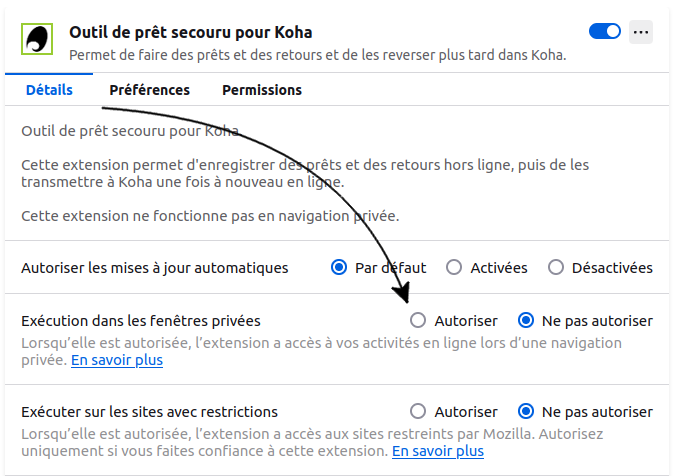
Configurer l’Extension Firefox : Outil de prêt secours pour Koha
- Cliquer sur l’icône de Prêt de secours
- Cliquer sur le bouton «Configuration de la page»
Les paramètres suivants sont particulièrement importants pour permettre le mode de transfert automatique.
Si ce formulaire est vide, sachez qu’il sera toujours possible de faire les transferts par fichier (.koc).
Configurer le mode de transferts automatiques
Important:
***Pour compléter cette partie, vous devrez avoir accès à votre réseau Internet et vous connecter à l’intranet Koha en utilisant le dossier de la personne qui sera en charge des prêts durant la panne.
***Le dossier utilisé pour se connecter à l’intranet doit être le même que celui qui sera ajouté dans les configurations de l’extension.
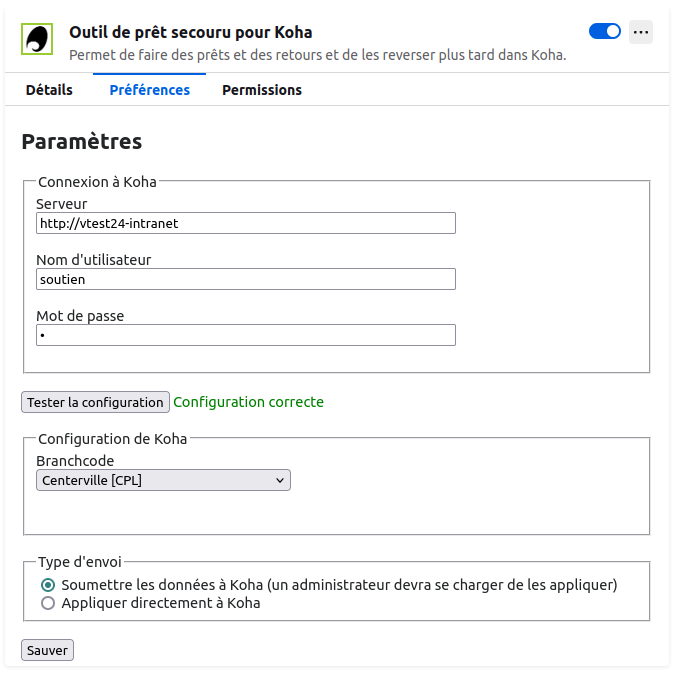
- Remplir le formulaire:
- serveur : l’adresse URL de votre intranet
( exemple: https://bibliotheque-intranet.inlibro.net ) - Nom d’utilisateur: inscrire l’identifiant de la personne qui est connectée à l’intranet
- Mot de passe: inscrire le mot de passe
- serveur : l’adresse URL de votre intranet
- Cliquer sur «Tester la configuration»
—> si tout se passe bien, l’extension affichera un message « Configuration correcte » , écrit en vert
Dépannage – configurations
—> Si l’extension affiche un message « Erreur de configuration: 401 Unauthorized »:
Cliquez ici pour en savoir plus
- Vérifier l’identifiant et le mot de passe du dossier du membre du personnel.
- Ouvrir un nouvel onglet de page dans le même navigateur Firefox utilisé pour configurer l’extension « Prêt de secours », puis se connecter à l’intranet avec l’utilisateur ci-dessus.
- Dans les configurations de l’extension, supprimer les espaces en trop des champs d’identifiant et de mot de passe.
- Retester la configuration.
Compléter les configurations après l’authentification d’accès à l’intranet
Une fois la connexion à l’intranet sera authentifiée
- Compléter le reste du formulaire:
- Branchcode: dans le menu déroulant, choisir votre bibliothèque
S’il n’y a pas de menu déroulant, inscrire code de la bibliothèque, celui conservé dans (Administration > Bibliothèques > nom de votre bibliothèque > colonne code)
*si vous n’avez pas cette information durant une panne, ce n’est pas grave, il sera possible de les ajouter après la panne avant le transfert. - Choisir le type d’envoi: choisir l’option «soumettre les données à Koha»
—> l’option d’envoi « Appliquer directement à Koha » n’est pas recommandée, car celle-ci ne permet pas de vérifier l’état de chaque transaction téléversée.
- Branchcode: dans le menu déroulant, choisir votre bibliothèque
- Cliquer sur « Sauver »
- Fermer et réouvrir Firefox
L’outil est maintenant prêt pour la circulation hors-ligne.
Voir aussi
Mode de circulation hors ligne (extension Firefox) (explications du fonctionnement)
